Funzionamento pulsanti principali e commutazione schermate
Le schermate commutano come mostrato sotto quando si preme il pulsante <DISP/MODE CHK>, il pulsante <EXIT>, il pulsante <THUMBNAIL>, o il multi-selettore.
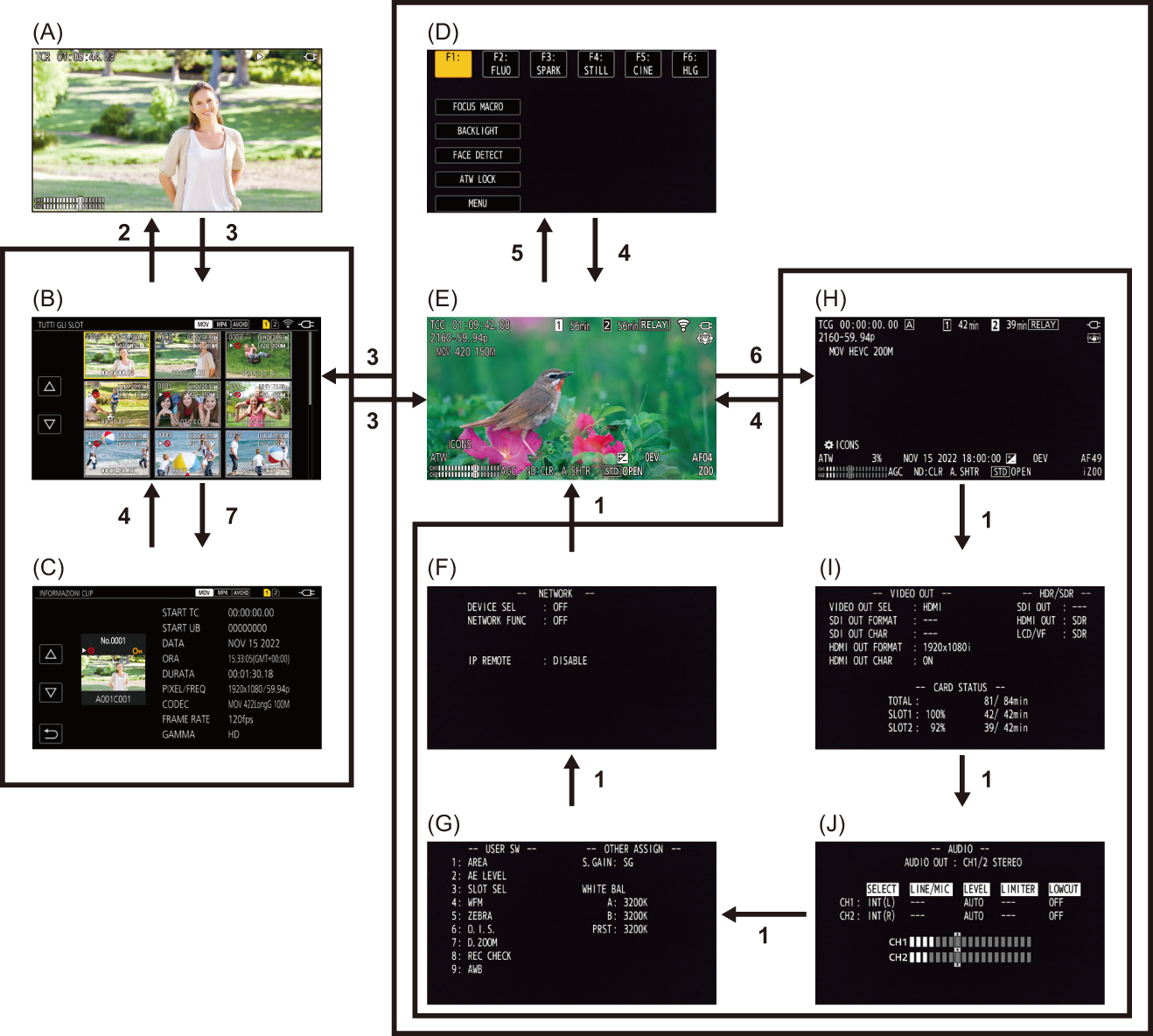
(A) Schermata Riproduzione
(B) Schermata delle anteprime
(C) Informazioni sulla clip
(D) Schermata delle icone operazione
(E) Schermata dell’immagine della videocamera
(F) Schermata controllo modalità NETWORK
(G) Schermata controllo modalità SWITCH
(H) Schermata controllo modalità STATUS
(I) Schermata controllo modalità FUNCTION
(J) Schermata controllo modalità AUDIO
-
Premere il pulsante <DISP/MODE CHK>.
-
Premere il multi-selettore.
-
Premere il pulsante <THUMBNAIL>.
-
Premere il pulsante <EXIT>.
-
Tenere premuto lo schermo per circa 2 secondi, o premere il multi-selettore quando viene visualizzato [ ICONS].
ICONS].
-
Premere il pulsante <DISP/MODE CHK> per almeno 1 secondo.
-
Selezionare il menu [MINIATURA]  [CLIP]
[CLIP]  [INFORMAZIONI].
[INFORMAZIONI].
|
 Quando viene accesa l'unità, viene visualizzata la schermata immagine videocamera. Quando viene accesa l'unità, viene visualizzata la schermata immagine videocamera.
 La schermata dell’immagine della videocamera viene visualizzata automaticamente se la registrazione ha inizio mentre sono visualizzate la schermata delle anteprime, la schermata di riproduzione o le informazioni sulla clip. La schermata dell’immagine della videocamera viene visualizzata automaticamente se la registrazione ha inizio mentre sono visualizzate la schermata delle anteprime, la schermata di riproduzione o le informazioni sulla clip.
 La schermata di riproduzione viene visualizzata se è selezionata una clip nella schermata delle anteprime. La schermata di riproduzione viene visualizzata se è selezionata una clip nella schermata delle anteprime.
 La schermata delle anteprime viene visualizzata se la riproduzione della clip termina o la riproduzione viene arrestata. La schermata delle anteprime viene visualizzata se la riproduzione della clip termina o la riproduzione viene arrestata.
 L'unità passa alla schermata immagine videocamera se nella schermata icone operazione viene sfiorata qualsiasi area diversa da un'icona. La schermata immagine videocamera viene visualizzata automaticamente dopo che sono trascorsi 5 secondi senza che sia stato utilizzato il multi-selettore o siano state effettuate operazioni touch nella schermata icone operazione. L'unità passa alla schermata immagine videocamera se nella schermata icone operazione viene sfiorata qualsiasi area diversa da un'icona. La schermata immagine videocamera viene visualizzata automaticamente dopo che sono trascorsi 5 secondi senza che sia stato utilizzato il multi-selettore o siano state effettuate operazioni touch nella schermata icone operazione.
 La schermata immagine videocamera viene visualizzata automaticamente dopo che sono trascorsi 5 secondi senza che sia stato utilizzato il pulsante <DISP/MODE CHK> in ciascuna schermata del controllo modalità. La schermata immagine videocamera viene visualizzata automaticamente dopo che sono trascorsi 5 secondi senza che sia stato utilizzato il pulsante <DISP/MODE CHK> in ciascuna schermata del controllo modalità.
La schermata non passerà alla schermata immagine videocamera mentre viene premuto il pulsante <DISP/MODE CHK>.
 L’immagine della videocamera viene visualizzata nella schermata delle icone operazione ed in ogni schermata per il controllo modalità. L’immagine della videocamera viene visualizzata nella schermata delle icone operazione ed in ogni schermata per il controllo modalità.
|
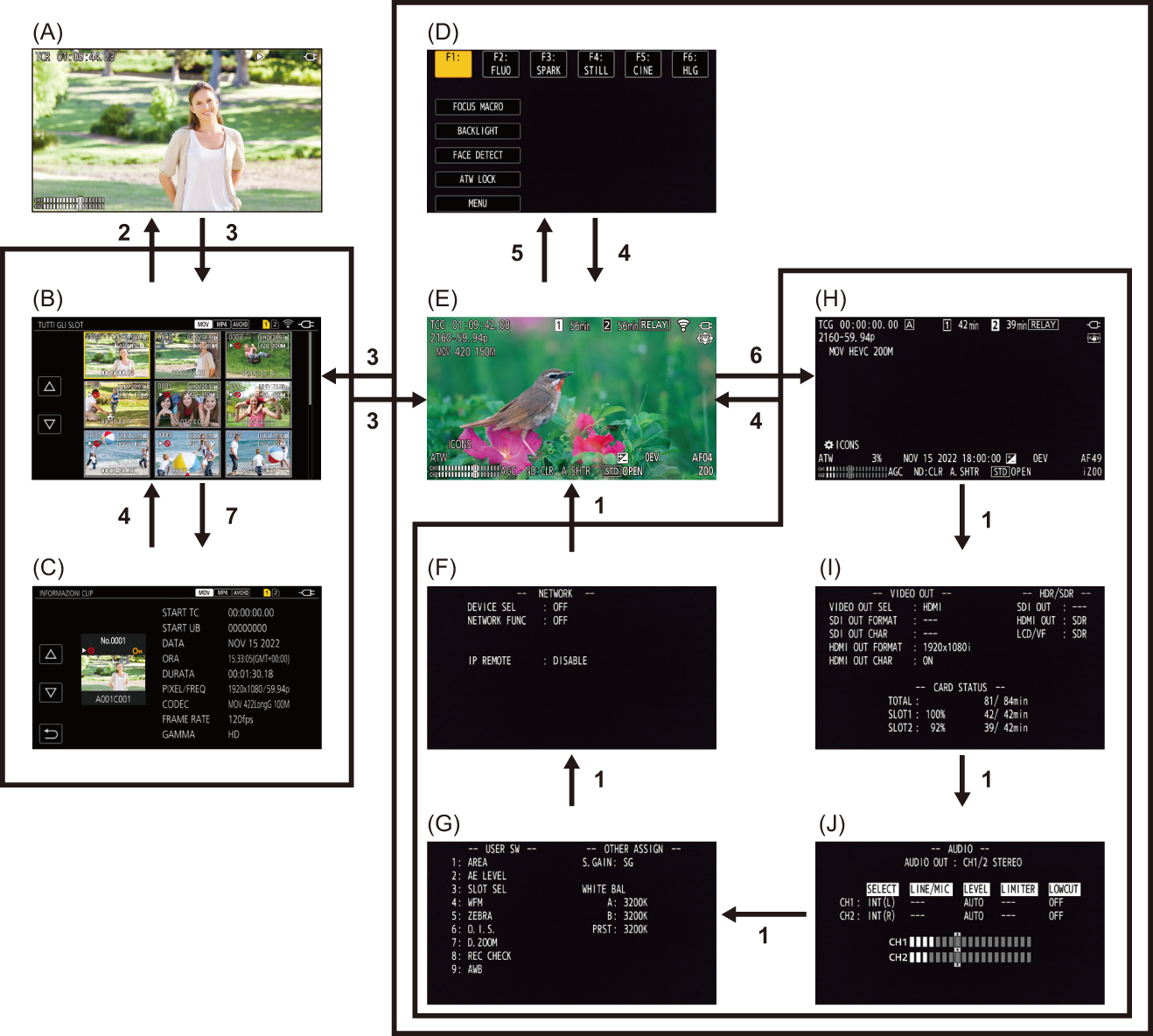
 ICONS].
ICONS]. [CLIP]
[CLIP]  [INFORMAZIONI].
[INFORMAZIONI].
 Quando viene accesa l'unità, viene visualizzata la schermata immagine videocamera.
Quando viene accesa l'unità, viene visualizzata la schermata immagine videocamera.